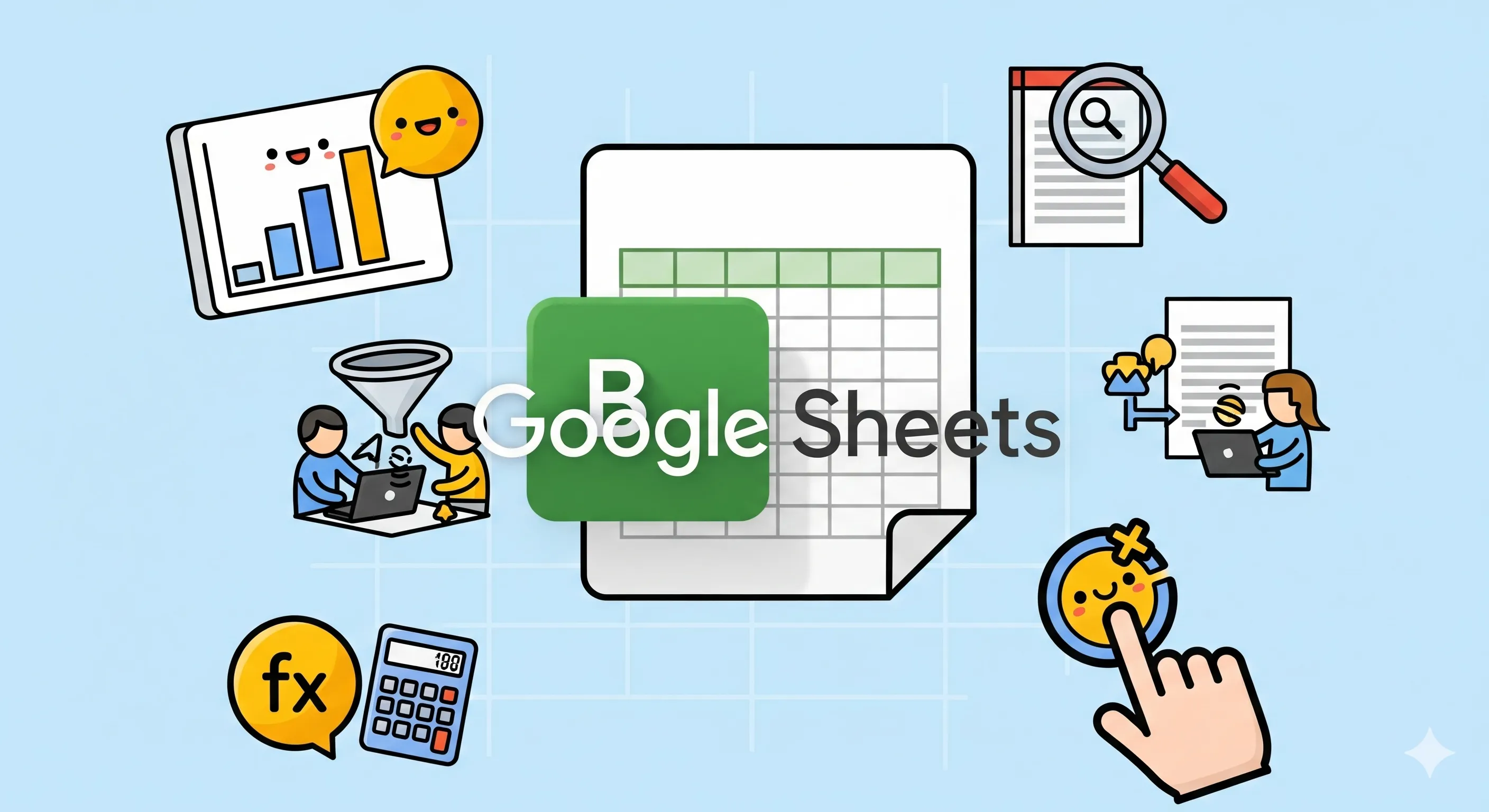Panduan Mengatur Dark Mode Otomatis di Windows 11
Penulis: Iwan Efendi
Diterbitkan: 21 Juli 2025
Fitur dark mode otomatis belum ada di Windows 11. Pelajari cara mengaktifkannya dengan mudah menggunakan aplikasi gratis Auto Dark Mode untuk kenyamanan mata Anda.
![]()
Salah satu fitur yang belum tersedia secara default pada Windows 11, bahkan sejak Windows 10, adalah Dark Mode yang dapat menyesuaikan diri secara otomatis pada waktu-waktu tertentu, mirip dengan sistem Android pada smartphone. Untungnya, ada alat pihak ketiga yang sangat berguna untuk mengatasi ini.
Pengguna sistem operasi lain? Kami juga punya solusinya untuk Anda.
- Untuk Pengguna Linux: Panduan Otomatisasi Tema Terang/Gelap di Manjaro KDE.
Mari kita bahas langkah-langkah untuk mengaturnya di Windows 11.
#1 Instalasi Aplikasi Auto Dark Mode
Anda dapat menginstal aplikasi Auto Dark Mode melalui dua cara mudah: PowerShell atau Microsoft Store. Pilih salah satu yang paling nyaman bagi Anda.
Opsi 1: Melalui PowerShell (winget)
Jalankan perintah berikut di terminal PowerShell Anda. Metode ini cepat dan cocok untuk Anda yang terbiasa dengan baris perintah.
winget install --id Armin2208.WindowsAutoNightMode
Proses instalasi akan berjalan secara otomatis di terminal, seperti pada gambar di bawah ini:
![]()
Opsi 2: Melalui Microsoft Store
Jika Anda lebih suka antarmuka grafis, aplikasi ini juga tersedia di Microsoft Store. Cukup klik tautan di bawah ini dan ikuti petunjuk instalasi.
![]()
Catatan: Setelah terinstal (dengan cara apa pun), Anda dapat membuka aplikasi "Auto Dark Mode" melalui pencarian Windows atau dari menu Start.
#2 Konfigurasi Aplikasi
Aplikasi ini menyediakan berbagai fitur kustomisasi yang sangat berguna. Berikut adalah beberapa di antaranya:
-
Pengaturan Jadwal Waktu Anda dapat mengatur mode gelap untuk aktif berdasarkan jadwal waktu. Opsi yang paling direkomendasikan adalah "From sunrise to sunset" yang secara otomatis menyesuaikan dengan waktu lokal Anda.
-
Mode Beralih (Switch Modes) Fitur ini memungkinkan Anda untuk menonaktifkan perubahan mode otomatis saat Anda sedang bermain game. Ini sangat berguna untuk menjaga stabilitas performa dan menghindari gangguan visual saat sesi bermain game.
-
Kustomisasi Aplikasi dan Tema
- Di menu "Apps", Anda dapat secara spesifik mengatur apakah aplikasi Microsoft Office harus ikut berubah ke mode gelap atau tidak.
- Anda juga dapat memilih tema spesifik untuk mode terang dan gelap, memberikan kontrol penuh atas tampilan personalisasi Anda.
Secara ringkas, tampilan aplikasinya sangat profesional dan padat dengan fitur, seperti yang terlihat di bawah ini:
![]()
Semoga panduan ini bermanfaat. Jika Anda memiliki tips lain atau ingin berbagi pengalaman, jangan ragu untuk berdiskusi di kolom komentar. Terima kasih!
Referensi
Ditulis Oleh
Iwan Efendi
Pengembang web dan pengguna Windows 11 dan Linux Manjaro, yang bersemangat dalam membangun produk digital dan berbagi pengetahuan melalui tulisan.
Link Download Foto Resmi Presiden Prabowo & Wapres Gibran (Resolusi Tinggi)
Panduan Instalasi Driver Printer Epson L310
Komentar dan Diskusi
Memuat Komentar...
Fitur komentar hanya akan aktif di situs produksi (irweb.info).